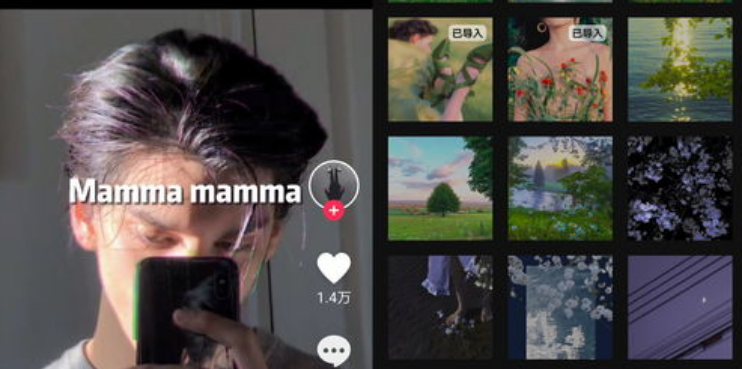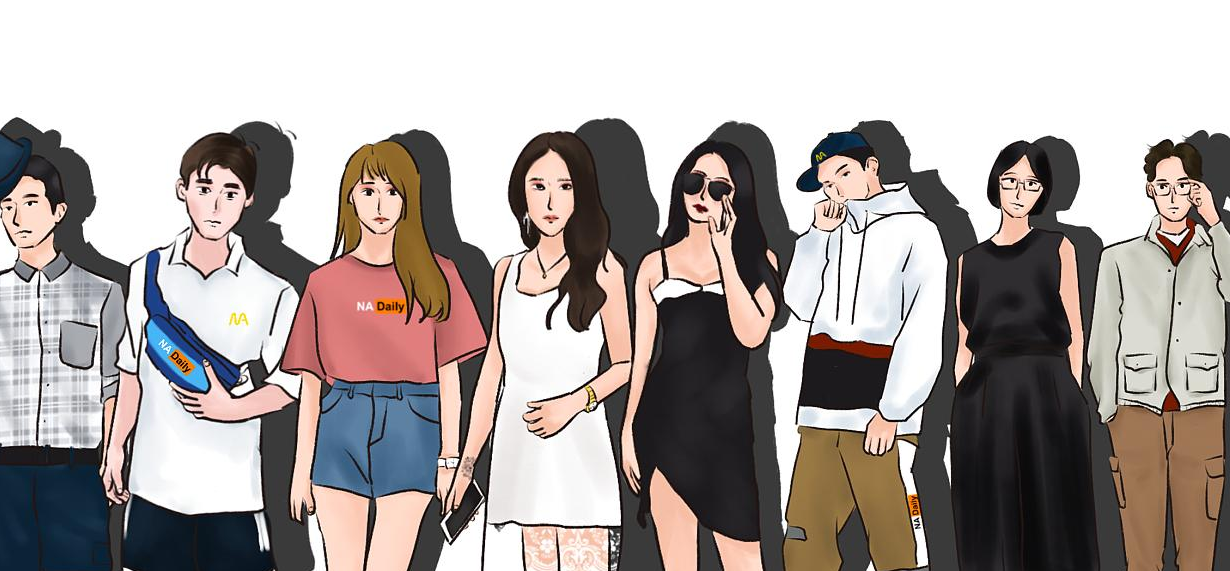打印数据获取(压缩)失败怎么办
来源:互联网 2020-02-27
相信不少小伙伴对打印数据获取(压缩)失败怎么办?而感到头疼吧吧?那么今天,就让9ok小编为大家讲解一下打印数据获取(压缩)失败解决办法分享吧!话不多说,进入正题

打印数据获取(压缩)失败解决办法:
1、检查c:\windows\文件夹下,有没有Temp文件夹,如果没有,则需要新建一个
2、桌面云雀图标->鼠标右键->以管理员权限运行
3、如果还不行,那么一般你是win8系统,你再看看c:\windows\Temp 文件夹->鼠标右键->属性->安全 ,user/(你的windows用户名) 是不是没有‘修改’‘写入’两个权限,如果没有,都改成有。然后再试试云雀打印。
如果win7,win8系统遇到不能修改文件夹权限,请看下面的教程:
默认情况下,系统文件管理员(Adminitrators)只有读取和读取执行的权限,没有完全控制的权限,因此是没有办法修改的。只有TrustedInstaller才有完全控制的权限。因此需要将Adminitrators设置为完全控制的权限。


2、改文件的所有者
要将Adminitrators设置为完全控制的权限首先需要修改该文件的所有者。
打开文件高级安全设置,可以看到,默认情况下文件所有者为TrustedInstaller,需要修改为当前用户。

3、选择当前用户为所有者并确定,这样文件的所有者就变成了当前用户了。注意:需要重新打开文件属性才能生效。

4、修改角色的控制权限,获得文件所有者权限后,就可以对文件赋予相应的控制权限了(此处设置Adminitrators为完全控制权限)。重新打开文件安全属性,点击编辑

5、对Adminitrators的权限进行设置,勾选完全控制,确定即可。

以上就是小编为大家带来的打印数据获取(压缩)失败解决办法分享详细信息,如果大家还想了解更多App资讯详情请关注ok游戏,喜欢的朋友赶快收藏本网站吧!
相关推荐
相关应用
相关专题
- 工具

指南针、手电筒、日历、贴纸等等,已经成为了智能手机的必备工具软件。软件不大,但是非常实用,往往是它们的特征。功能强大的软件有什么呢?9ok小编为大家带来了功能强大的工具软件合集,有需要的用户快来ok游戏下载使用吧!